[MEP 製造用パーツ]パレットで、自動充填ツールで使用しないパーツを選択します。
MEP 製造用パーツ パレットでパーツまたはパーツのグループが自動充填ツールから除外されるようにマークされているときは、それらのパーツが次の自動充填ツールによる充填に使用されることはありません。
- 設計から製造
- クイック接続
- ルートとギャップ充填
- 複数点経由のルートを作成
- トリム/延長
- パーツを挿入
- アダプタが必要な場合(フランジ型バルブを溶接型配管に接続する場合など)の標準のパーツ配置
変換時に部品種別のすべてのグループが使用されます。グループの除外が適用されます。
自動充填ツールから除外されたパーツは、[MEP 製造用パーツ]パレットでそのパーツの項目の隣に表示されている  アイコンにより、判別することができます。 このアイコンは、このパーツまたはパーツのグループが自動充填ツールでは使用されないことを示しています。つまり、それらのパーツは自動充填ツールから除外されます。
アイコンにより、判別することができます。 このアイコンは、このパーツまたはパーツのグループが自動充填ツールでは使用されないことを示しています。つまり、それらのパーツは自動充填ツールから除外されます。
自動充填ツールから除外されているパーツを手動でモデルに挿入することは、そのパーツの選択が有効である限りは、依然として可能です。
[ルートとギャップ充填]は、さまざまな解析で使用できるパーツを検索する際に、すべてのグループを参照します。
[パレットを有効にする]オプションを使用して、変換に使用する特定のパレットを指定します。これは、たとえば丸ダクトを角ダクトに強制的に変換する方法の 1 つです。
- 部品種別内のパーツの順序が、パーツ使用の優先順位に従っていることを確認します。
- 製造用パーツが必要なサイズ範囲をサポートできることを確認します。
- 除外を使用して、指定された変換シナリオでのパーツの使用をコントロールします。たとえば、次のようになります。
- 使用しないパーツを除外します。
- T 型またはタップの使用をコントロールするために、パーツを除外します。
- 長い半径または短い半径の継手の使用をコントロールするために、パーツを除外します。
- 複数のグループを持つ部品種別の場合は、各パレットの除外を設定または確認してください。
- パレットの除外をチェックして、必要なパーツが除外されるパレット上には存在していないことを確認します。
自動充填ツールからパーツまたはパーツのグループを除外するには:
- [MEP 製造用パーツ]パレットを表示します。
Revit に新しいモデルを作成すると、既定でパレットが表示されます。パレットが表示されていない場合は、[システム]タブ
 [製造]パネル
[製造]パネル 
 (製造用パーツ)をクリックします。または、[表示]タブ
(製造用パーツ)をクリックします。または、[表示]タブ  [ウィンドウ]パネル
[ウィンドウ]パネル 
 [ユーザ インタフェース]ドロップダウン リスト
[ユーザ インタフェース]ドロップダウン リスト  [MEP 製造用パーツ]をクリックします。
[MEP 製造用パーツ]をクリックします。
- [MEP 製造用パーツ]パレットの下部にある[自動充填除外モード]ボタン
 をクリックします。
このボタンをクリックすると、自動充填ツールの除外モードがオンになり、パレットに表示されている各パーツの横に小さい空のチェック ボックス
をクリックします。
このボタンをクリックすると、自動充填ツールの除外モードがオンになり、パレットに表示されている各パーツの横に小さい空のチェック ボックス  が追加されます。 チェック ボックスは、次に示すように、[パレット]ドロップ ダウンリストに表示される各部品種別パレット名の横にも追加されます。
が追加されます。 チェック ボックスは、次に示すように、[パレット]ドロップ ダウンリストに表示される各部品種別パレット名の横にも追加されます。
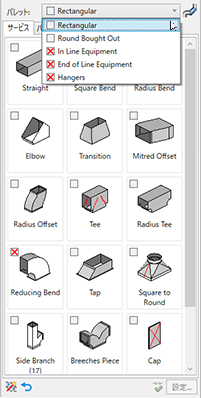
[自動充填除外モード]アイコン 説明  オン
オン
このバージョンの自動充填除外アイコンの中に小さい電球アイコンが点灯した状態で表示されている場合は、自動充填除外モードがオンになっています。自動充填除外モードがオンの場合は、自動充填ツールを使用するときに、除外するパーツを選択する(チェック ボックスをオンにする)または選択解除する(チェック ボックスをオフにする)ことができます。
 オフ
オフ
このバージョンの自動充填除外アイコンの中に小さい電球アイコンが点灯していない(オフになっている)状態で表示されている場合は、自動充填除外モードがオフになっています。自動充填除外モードがオフの場合は、自動充填ツールを使用するときに、除外するパーツを選択(チェック ボックスをオン)または選択解除する(チェック ボックスをオフにする)ことができません。このアイコンをクリックして自動充填除外モードをオンにします。
- [MEP 製造用パーツ]パレットで、次のうちいずれかの操作を行います。
- 個別のパーツを除外するには、自動充填ツールで使用される要素から除外するパーツの横に表示されている小さなチェック ボックスをクリックします。パーツが除外されているときは
 というアイコンが表示されます。 たとえば、上記の例では、異径エルボと偏心ホッパーが除外されています。
というアイコンが表示されます。 たとえば、上記の例では、異径エルボと偏心ホッパーが除外されています。
- パーツのグループ全体を除外するには、[パレット]ドロップダウン リスト内の部品種別パレット名の横に表示されている小さなチェック ボックスをクリックします。パレットが除外されるときは
 というアイコンが表示されます。たとえば、上記の例では、配管取付器具、経路端部機器、ハンガーのパレットが除外されています。
というアイコンが表示されます。たとえば、上記の例では、配管取付器具、経路端部機器、ハンガーのパレットが除外されています。
- 個別のパーツを除外するには、自動充填ツールで使用される要素から除外するパーツの横に表示されている小さなチェック ボックスをクリックします。パーツが除外されているときは
- この Revit セッションで追加した除外をすべて解除する場合は、[リセット]
 をクリックします。
[リセット]をクリックすると、現在の Revit セッションで現在のユーザに対して[MEP 製造用パーツ]パレットに追加されたすべてのチェック マークが解除されます。
注: [リセット]
をクリックします。
[リセット]をクリックすると、現在の Revit セッションで現在のユーザに対して[MEP 製造用パーツ]パレットに追加されたすべてのチェック マークが解除されます。
注: [リセット] では、現在の Revit セッションで、現在の Revit ユーザによって追加された除外のみが解除されます。Autodesk Fabrication 製品で作成されたオリジナルの既定の製造用部品構成の中で指定されている除外は、保持されます。Autodesk Fabrication 製品で作成されたオリジナルの既定の製造用部品構成の中で指定されている除外は、
では、現在の Revit セッションで、現在の Revit ユーザによって追加された除外のみが解除されます。Autodesk Fabrication 製品で作成されたオリジナルの既定の製造用部品構成の中で指定されている除外は、保持されます。Autodesk Fabrication 製品で作成されたオリジナルの既定の製造用部品構成の中で指定されている除外は、 アイコンによって示されます。
アイコンによって示されます。